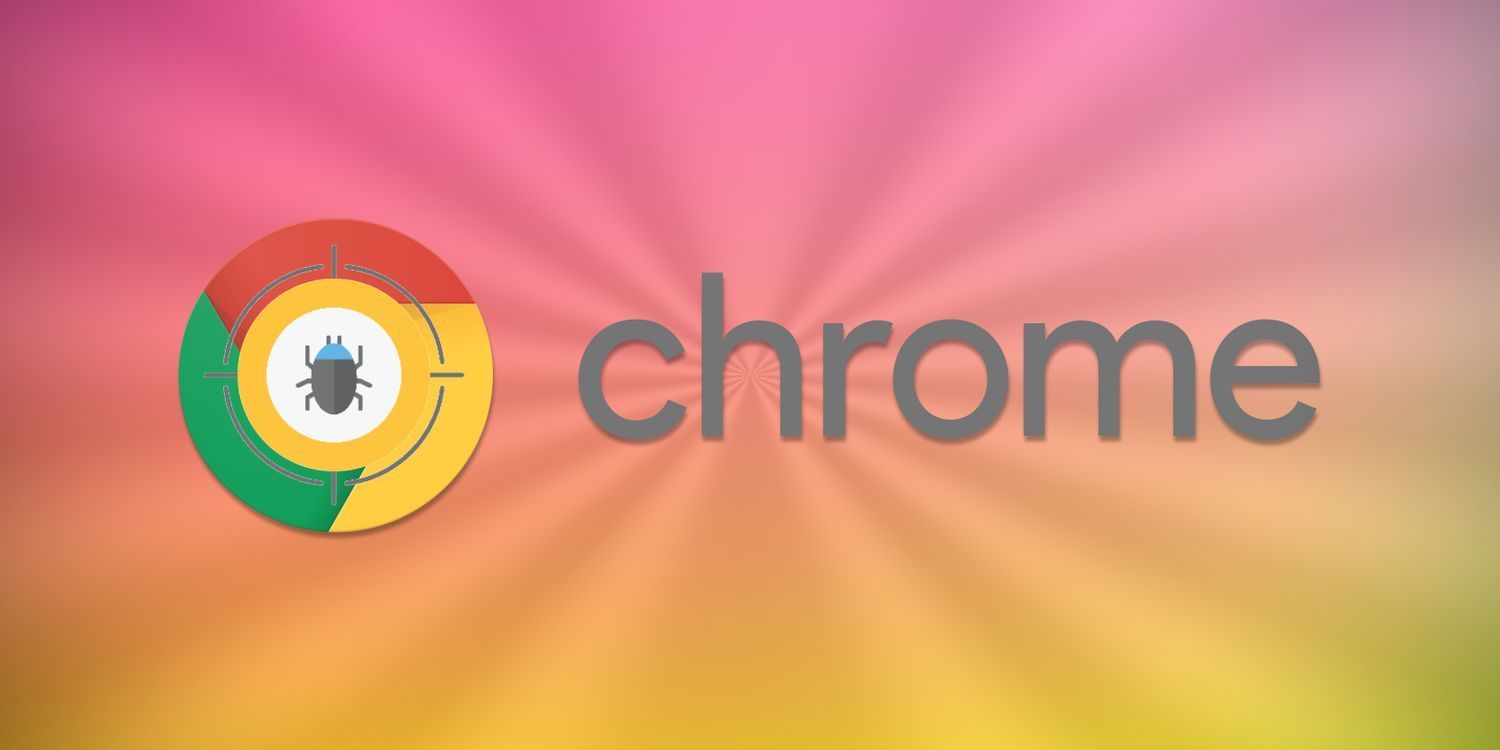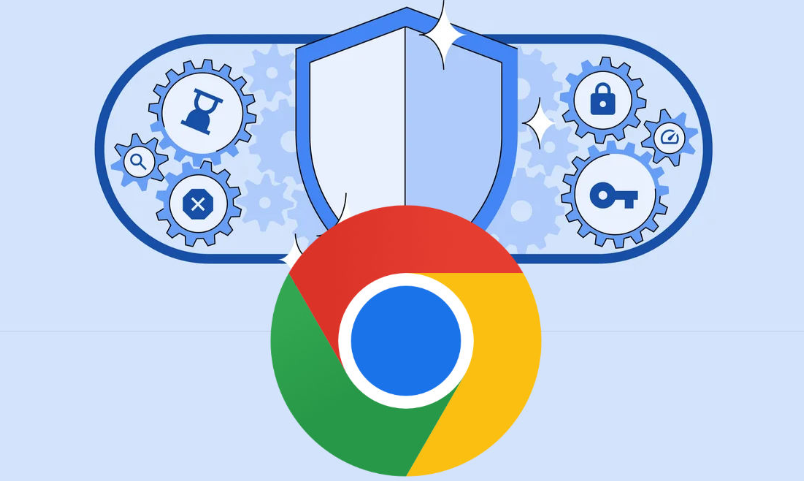详情介绍

1. 快速开启无痕窗口
- 使用快捷键:按下`Ctrl+Shift+N`(Windows/Linux)或`Command+Shift+N`(Mac),可直接打开一个新的无痕窗口,无需通过菜单操作。
- 通过菜单进入:点击浏览器右上角的三点图标,选择“新建无痕窗口”,即可弹出无痕浏览窗口。
- 从链接直接进入:右键点击某个链接,选择“在新隐身窗口中打开”,可直接在无痕模式下访问该链接。
2. 无痕模式的特点与限制
- 隐私保护范围:无痕模式下,浏览器不会保存浏览历史、搜索记录、下载记录、表单数据(如用户名密码)以及Cookie(关闭窗口后自动删除)。但需注意,以下情况可能仍会暴露信息:
- 网络服务商或公司网络管理员仍可监控网络活动。
- 网站自带的追踪机制(如广告追踪)可能收集用户信息。
- 性能影响:由于不保存缓存,每次访问网站需重新加载资源,可能导致浏览速度略有下降。
- 下载与扩展行为:无痕模式下下载的文件会保留在本地,安装的扩展程序也可能被保存。若需完全隐藏操作,需手动删除下载文件或禁用扩展。
3. 高级使用技巧
- 设置默认无痕模式:右键点击浏览器快捷方式,选择“属性”,在“目标”栏后添加参数`--incognito`(注意空格)。此后双击该快捷方式将直接进入无痕模式。但此设置可能导致无法正常记录密码和Cookie,建议谨慎使用。
- 结合开发者工具:在无痕窗口中按`F12`或`Ctrl+Shift+I`(Windows)/`Command+Option+I`(Mac)打开开发者工具,可调试网页代码或查看日志,且操作记录不会保存。
- 临时允许Cookie:若需在无痕模式下使用网站登录功能,可手动启用第一方Cookie。进入“设置→隐私与安全→第三方Cookie”,选择“允许所有Cookie”。
4. 常见问题与解决方案
- 无法上传文件:尝试清理浏览器缓存、禁用冲突的扩展程序,或检查网络连接稳定性。
- 密码遗忘问题:无痕模式不保存密码,需在常规模式下通过“设置→自动填充→密码管理器”查看已保存的密码。
- 恢复常规模式:若通过快捷方式强制进入无痕模式,可重新创建快捷方式或删除参数`--incognito`以恢复正常。
总的来说,通过以上方法,可以有效地解决Chrome浏览器启动时间太慢的问题。如果遇到特殊情况或问题,建议参考官方文档或寻求专业技术支持。